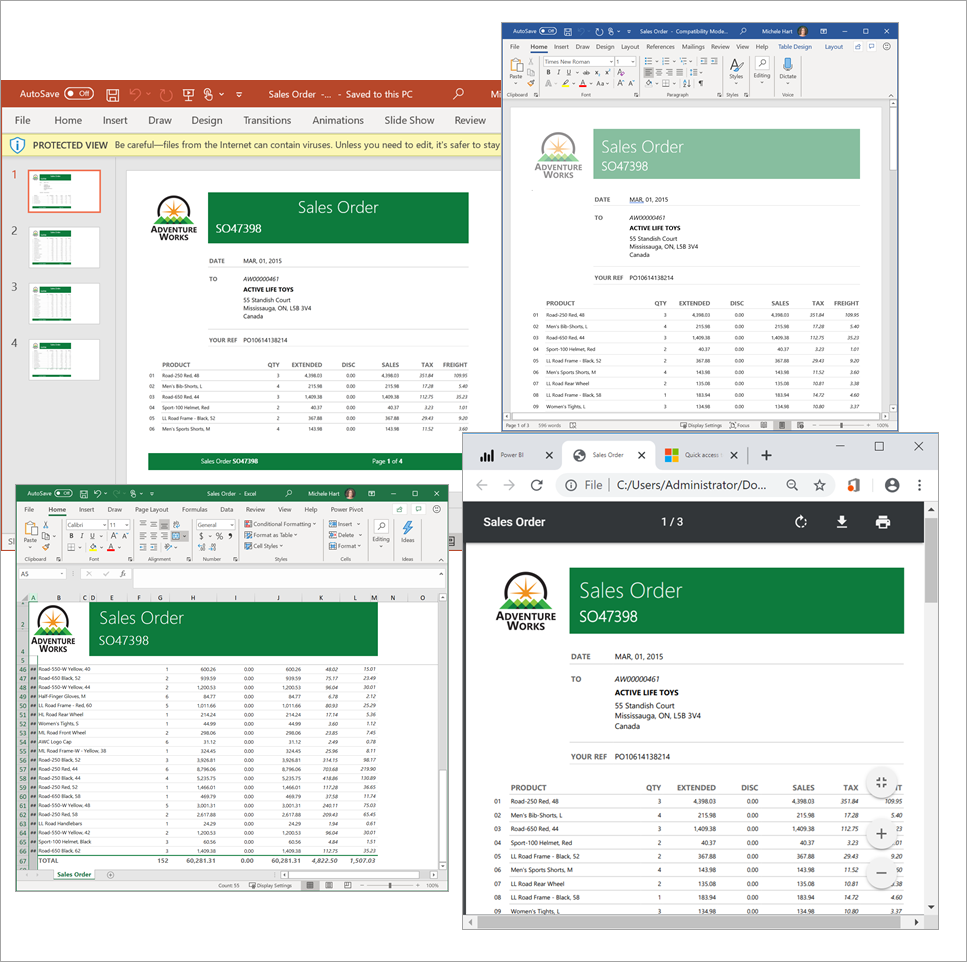Report impaginati nel servizio Power BI
SI APPLICA A: servizio Power BI per gli utenti
aziendali servizio Power BI per progettisti e sviluppatori
Power BI Desktop
richiede una licenza Pro o Premium
Sono disponibili due tipi di report in Power BI, report di Power BI e report impaginati.
I report di Power BI sono ottimizzati per l'esplorazione e l'interattività. Un report sulle vendite in cui i diversi venditori vogliono filtrare i dati nello stesso report per la propria area geografica,settore/cliente specifico e vedere come i numeri cambiano al meglio vengono gestiti da un report di Power BI.
I report impaginati sono particolarmente adatti per la visualizzazione di report come pagine, la stampa come PDF, l'esportazione in Excel o la generazione di documenti. Un report dettagli vendita in cui si desidera visualizzare i dati di dettaglio a livello di riga per un'area/settore/cliente specifico e, ad esempio, esportarlo in Excel o stamparlo come PDF accessibile sarebbe meglio servito da un report impaginato.
Identificare un report impaginato
Negli elenchi di contenuto e nella pagina di destinazione Home i report impaginati possono essere identificati dall'icona ![]() . Un report impaginato può essere condiviso direttamente o come parte di un'app Power BI. Se progettazione report ha concesso le autorizzazioni, sarà possibile condividere nuovamente il report impaginato e sottoscrivere se stessi e altri utenti.
. Un report impaginato può essere condiviso direttamente o come parte di un'app Power BI. Se progettazione report ha concesso le autorizzazioni, sarà possibile condividere nuovamente il report impaginato e sottoscrivere se stessi e altri utenti.
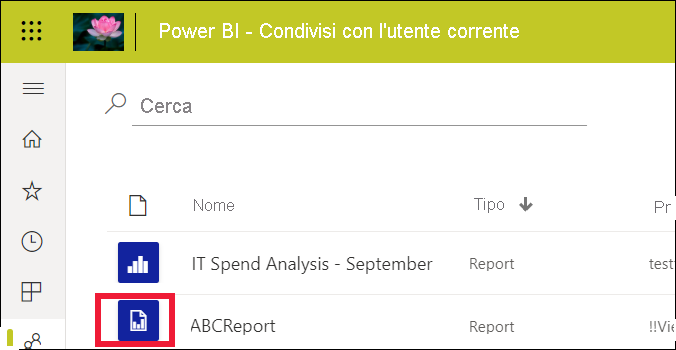
Che cos'è un report impaginato?
Questi report vengono chiamati impaginati perché sono formattati in modo da adattarsi bene a una pagina stampata. Un vantaggio è che visualizzano tutti i dati in una tabella, anche se la tabella si estende su più pagine. Le finestre di progettazione report possono controllare esattamente il layout della pagina del report.
I report impaginati sono ideali per scenari che richiedono un output altamente formattato e pronto per la stampa ottimizzato per la stampa o la generazione di PDF. Un rendiconto di profitto e perdita è un buon esempio del tipo di report che probabilmente si vuole visualizzare come report impaginato.
Come funzionano i report impaginati?
Quando i progettisti di report creano un report impaginato, creano effettivamente una definizione di report. Non contiene i dati. Specifica dove ottenere i dati, quali dati ottenere e come visualizzare i dati. Quando si esegue il report, l'elaboratore di report accetta la definizione del report, recupera i dati e lo combina con il layout del report per generare il report. In alcuni casi, il report visualizza i dati predefiniti. Altre volte è necessario immettere i parametri prima che il report possa visualizzare i dati.
Selezionare un report impaginato per aprirlo nella servizio Power BI. Se contiene parametri, è necessario selezionarli prima di poter visualizzare il report.
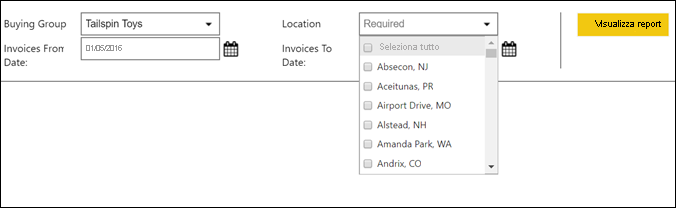
Ed è in genere l'estensione dell'interazione, impostando i parametri. Gli analisti della fatturazione possono usare i report impaginati per creare o stampare fatture. Se si è un responsabile vendite, è possibile usare i report impaginati per visualizzare gli ordini per negozio o venditore.
Questo semplice report impaginato genera profitti per anno dopo aver selezionato il parametro Year .
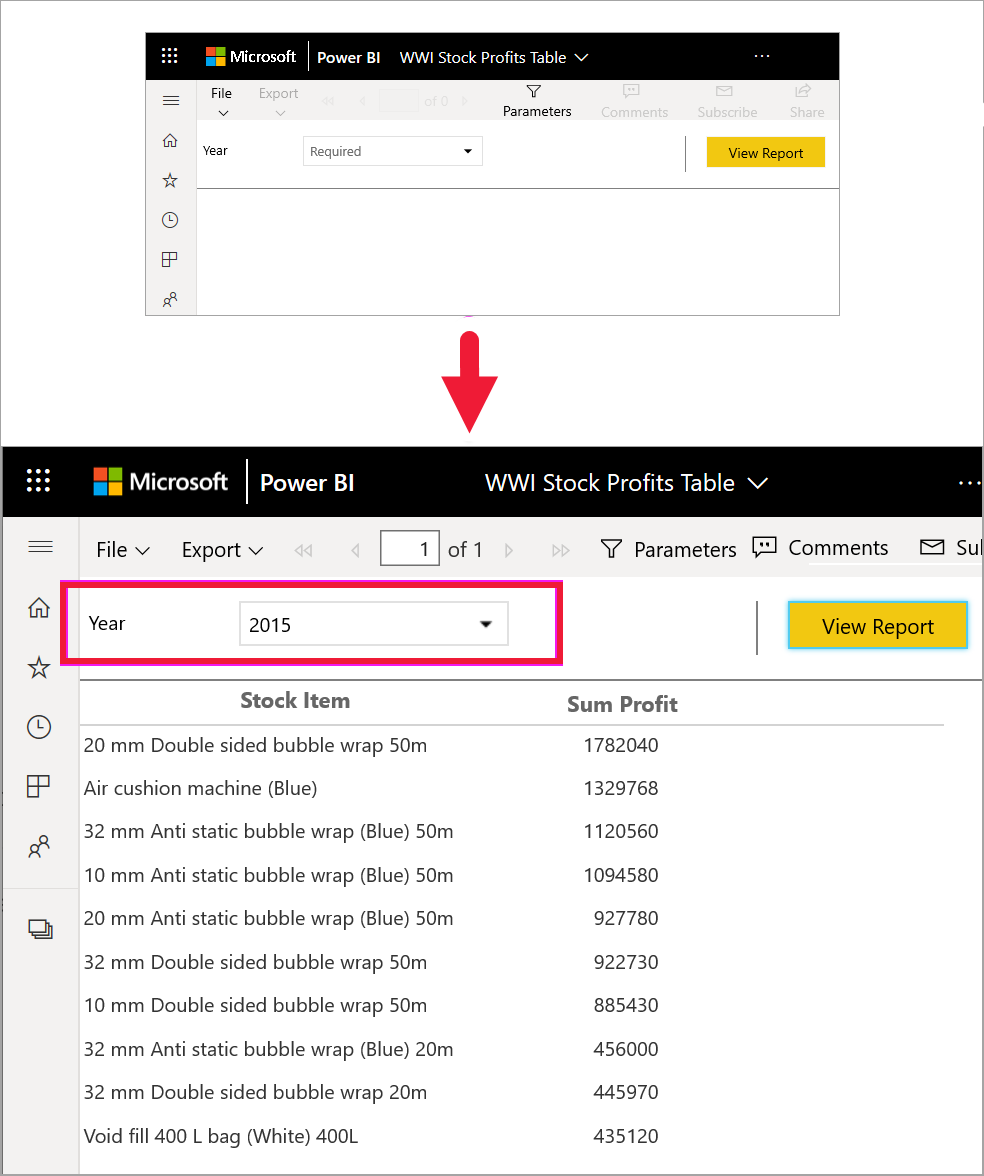
Rispetto ai report impaginati, i report di Power BI sono molto più interattivi. I report di Power BI consentono la creazione di report ad hoc e supportano più tipi di oggetti visivi, inclusi gli oggetti visivi personalizzati.
Interagire con un report impaginato
Il modo in cui si interagisce con un report impaginato è diverso da altri report. È possibile eseguire operazioni come stampa, segnalibro, esportazione e commento, ma c'è meno interattività. Spesso, i report impaginati richiedono input da parte dell'utente per popolare l'area di disegno del report. Altre volte il report visualizza i dati predefiniti ed è possibile immettere i parametri per visualizzare dati diversi.
Stampare un report impaginato
I report impaginati vengono formattati in modo da adattarsi bene a una pagina e a stampare bene. Ciò che viene visualizzato nel browser è ciò che viene visualizzato quando si stampa. Inoltre, se il report contiene una tabella lunga, l'intera tabella viene stampata, anche se si estende su più pagine.
I report impaginati possono avere molte pagine. Ad esempio, questo report contiene 563 pagine. Ogni pagina è disposta esattamente, con una pagina per fattura e intestazioni e piè di pagina ripetuti. Quando si stampa questo report, si otterranno interruzioni di pagina tra le fatture.
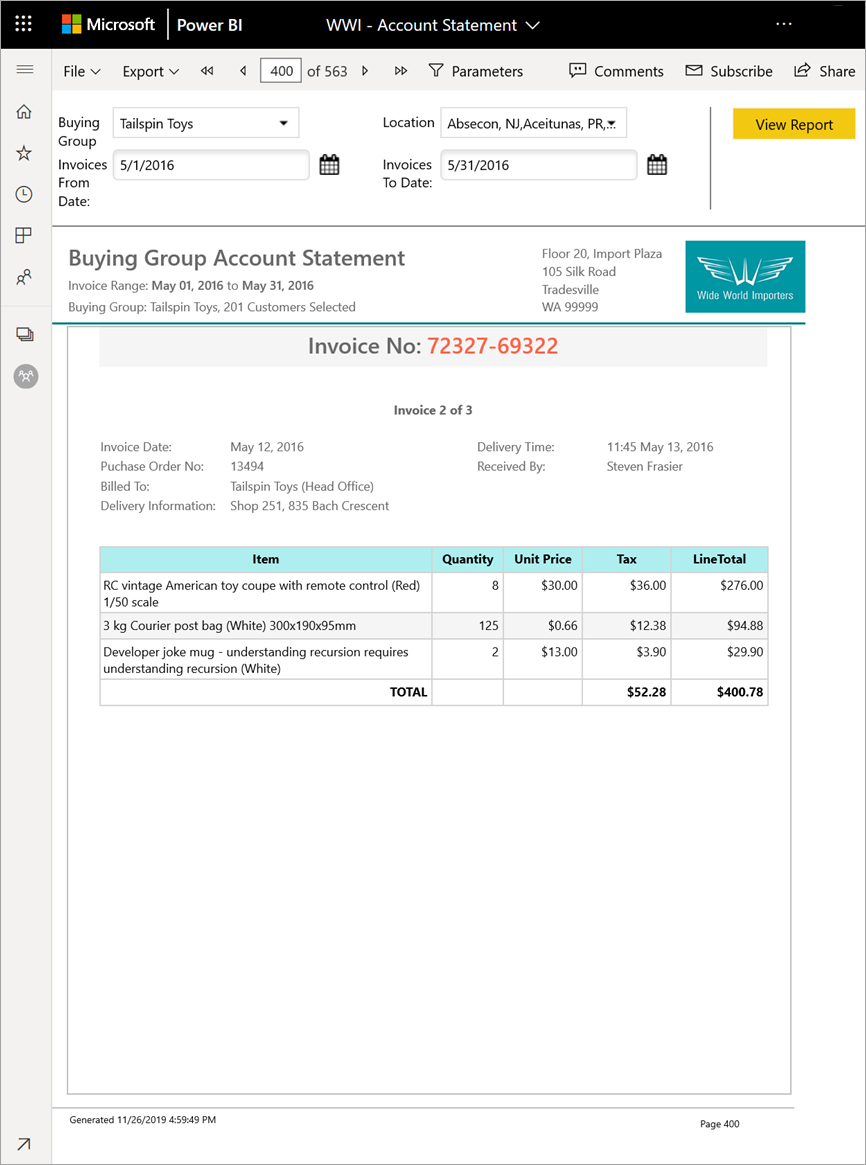
Esplorare il report impaginato
In questo report degli ordini di vendita sono disponibili tre parametri: Tipo di business, Rivenditore e Numero ordine.
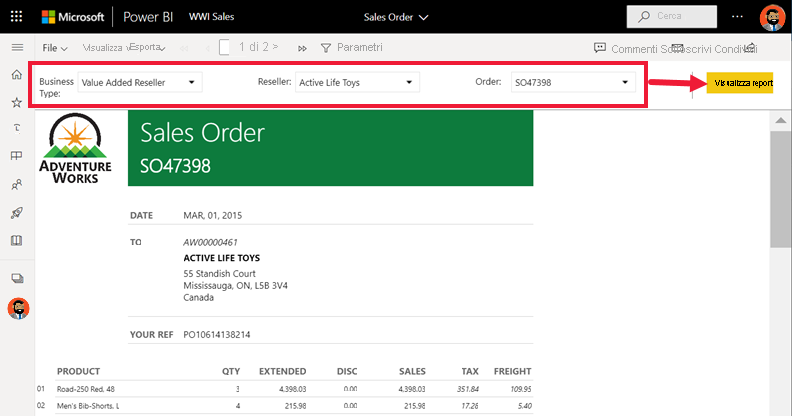
Per modificare le informazioni visualizzate, immettere nuovi valori per i tre parametri e selezionare Visualizza report. Qui abbiamo selezionato il negozio di biciclette specialità, Alpine Ski House e il numero di ordine SO46085. Selezionare Visualizza report per aggiornare l'area di disegno report con il nuovo ordine di vendita.

Il nuovo ordine di vendita mostra i parametri selezionati.
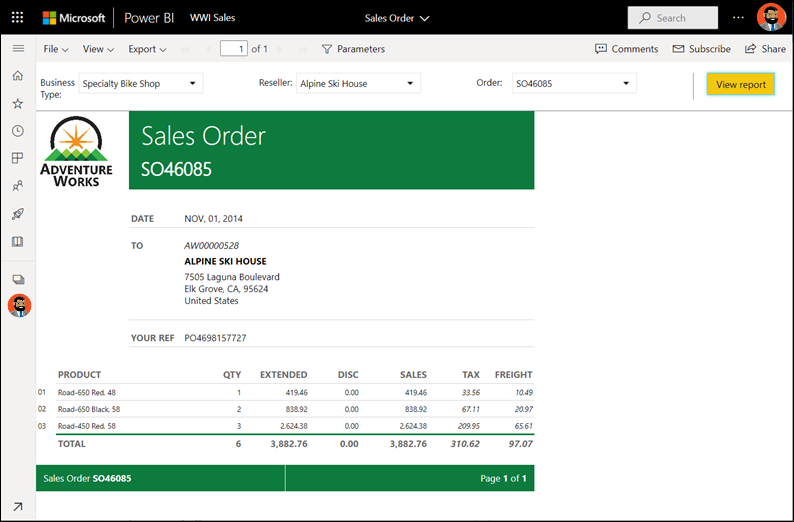
Alcuni report impaginati hanno molte pagine. Usare i controlli pagina per spostarsi nel report.
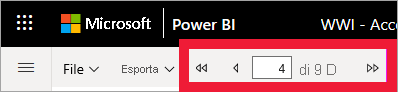
Esportare il report impaginato
Sono disponibili diverse opzioni per l'esportazione di report impaginati, tra cui PDF, Word, XML, PowerPoint ed Excel. Quando si esporta, viene mantenuta la maggior parte della formattazione possibile. I report impaginati esportati in Excel, Word, PowerPoint, MHTML e PDF, ad esempio, mantengono la formattazione.
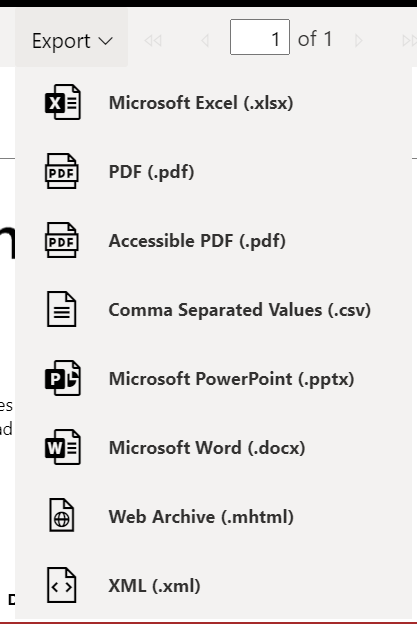
Sottoscrivere il report impaginato
Quando si sottoscrive un report impaginato, Power BI invia un messaggio di posta elettronica con il report come allegato. Quando si configura la sottoscrizione, si sceglie la frequenza con cui si desidera ricevere i messaggi di posta elettronica: giornaliera, settimanale, oraria o mensile. La sottoscrizione contiene un allegato dell'intero output del report, con dimensioni fino a 25 MB. Esportare l'intero report o scegliere i parametri in anticipo. Scegliere tra molti tipi di allegati, ad esempio Excel, PDF e PowerPoint.
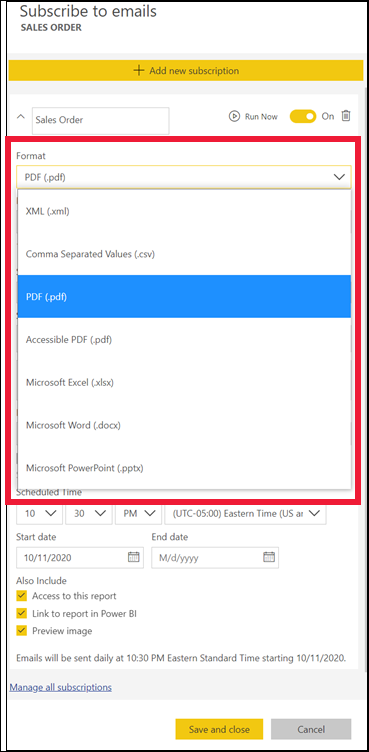
Considerazioni e risoluzione dei problemi
Un report impaginato può essere visualizzato vuoto fino a quando non si selezionano i parametri e si sceglie Visualizza report.
Se non sono presenti report impaginati, vedere questi report impaginati di esempio che è possibile importare nell'area di lavoro.
Contenuto correlato
- Report di Power BI
- Report impaginati in Power BI: Domande frequenti
- Altre domande? Provare il Community di Power BI.